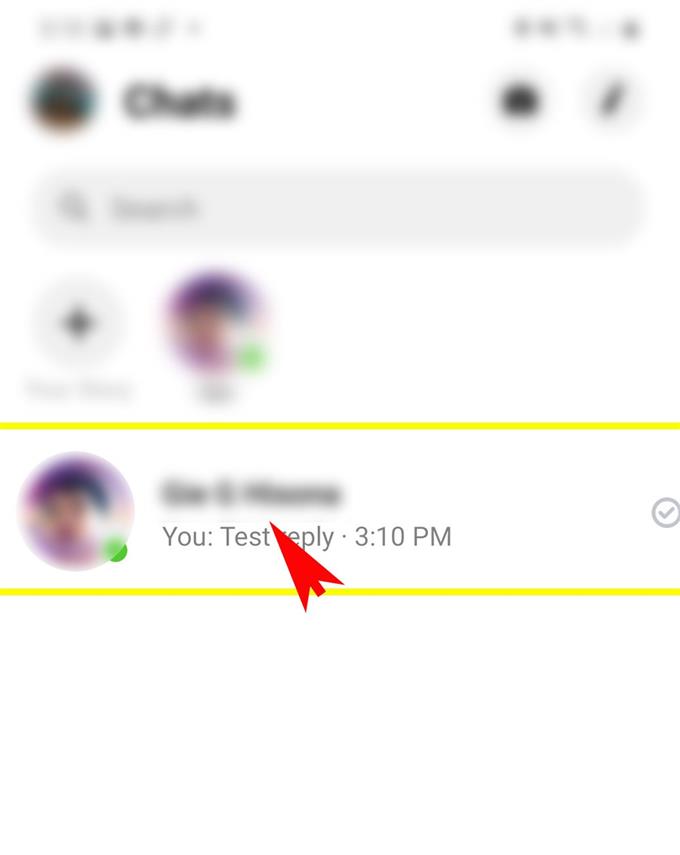Pour des raisons de confidentialité ou de confidentialité, certaines personnes choisissent de masquer les messages et conversations sensibles. Heureusement, les applications de messagerie modernes sont déjà programmées pour exécuter de telles fonctions pour masquer tous les messages ou conversations confidentielles sur le téléphone. Et l’application de messagerie autonome de Facebook – Messenger est également capable de cette fonction. Si vous vous demandez comment utiliser cette fonction Messenger sur votre nouveau smartphone Samsung Galaxy, j’ai préparé une procédure pas à pas. Voici un guide étape par étape sur la façon de masquer et d’afficher les conversations sur l’application Galaxy S20 Messenger.
Masquer les messages ou les conversations sur Messenger est rendu possible grâce aux archives. Les archives font référence à une collection de documents ou d’enregistrements. Dans l’application Messenger, l’archive est un dossier dédié qui stocke les messages et conversations précédents que vous avez eu avec l’un de vos amis Facebook via Messenger. Les messages archivés sont des messages masqués, car ils ne sont pas affichés parmi les autres messages sur l’écran Chats ou la boîte de réception. Pour afficher ces messages cachés, vous devrez accéder au dossier Archive. Vous trouverez ci-dessous des instructions détaillées sur la façon d’accéder à ce dossier sur la nouvelle application Galaxy S20 Messenger.
Étapes faciles pour masquer et afficher les conversations sur l’application Galaxy S20 Messenger
Temps nécessaire: 5 minutes
Les quatre premières étapes illustrent le processus de masquage (archivage) des conversations sur Messenger tandis que les étapes suivantes révèlent ou affichent la conversation archivée. Si vous ne parvenez pas à suivre les instructions textuelles, j’ai également fourni des captures d’écran individuelles comme représentation visuelle. Et voici comment cela fonctionne.
- Ouvrez l’application Messenger, pour commencer.
Vous pouvez trouver l’application Messenger depuis la liste des applications.
Pour accéder à l’écran des applications, faites simplement glisser votre doigt depuis le bas de l’écran d’accueil.
- Depuis l’écran de l’application Messenger, recherchez et appuyez longuement sur le message ou la conversation que vous souhaitez masquer ou archiver.
Une liste d’icônes rapides apparaîtra à droite de l’aperçu du message.

- Appuyez sur l’icône Menu rapide.
Cette icône est représentée par une icône à trois lignes horizontales.
Une liste d’options de sous-menu s’affiche.
- Appuyez sur Archiver dans la liste des options.
Le message / conversation sélectionné sera alors supprimé et disparaîtra du Boîte de réception ou Chats écran.

- Pour afficher le message / la conversation caché ou archivé, appuyez sur la zone de recherche dans l’écran Chats.
Cela ouvrira l’écran Chats contenant le fil de discussion ou la conversation archivée.

- Sélectionnez quelqu’un dans les résultats sous Recherches récentes ou Personnes.
Le message ou la conversation archivée sera affiché après avoir fait une sélection.

Outils
- Android 10, One UI 2.0 et plus
Matériaux
- Galaxy S20, Galaxy S20 Plus, Galaxy S20 Ultra
Si rien ne s’affiche après avoir tapé sur la zone de recherche sur l’écran de discussion, c’est probablement parce qu’aucun message archivé ne doit être affiché en premier lieu. Peut-être que le message que vous essayez d’afficher a déjà été supprimé définitivement.
Malheureusement, les conversations sur l’application Messenger qui ont été supprimées définitivement ne peuvent plus être récupérées ou restaurées via l’application. Néanmoins, il existe un moyen pour vous de récupérer les messages supprimés via l’application principale de Facebook. Un didacticiel distinct décrivant le processus réel de récupération des messages supprimés sur l’application Facebook sera également publié sur ce site..
Et cela couvre tout dans ce tutoriel. Veuillez rester informé pour des didacticiels, des conseils et des astuces plus complets qui vous aideront à tirer le meilleur parti de votre nouveau smartphone Samsung Galaxy S20.
Vous pouvez également consulter notre Chaîne Youtube pour afficher plus de didacticiels vidéo sur les smartphones et des guides de dépannage.
A LIRE AUSSI: Comment lier votre Galaxy S20 à un ordinateur ou un ordinateur portable Windows